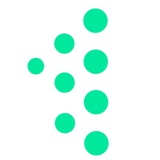Дорогие друзья!
На связи Первый ОФД 👏
⠀
Мы открываем нашу новую рубрику - База знаний. В постах будут ответы на самые часто задаваемые вопросы, поэтому берем себе на заметку 😉
⠀
Как подключиться к электронному документообороту в Первом ОФД?
Для присоединения к ЭДО нажмите на кнопку «+Присоединиться к ЭДО» в личном кабинете . Откроется всплывающее окно «Электронный документооборот (ЭДО)».
⠀
На данный момент можно присоединиться:
✔️К ЭДО в личном кабинете «Первый ОФД». При этом закрывающие документы будут отображаться в личном кабинете клиента;
✔️К ЭДО через другого оператора электронного документооборота. Только после запроса документов (акт сверки, закрывающих документов по оказанным услугам «Первый ОФД») вы их получите в электронном виде в интерфейсе выбранного оператора электронного документооборота.
⠀
1️⃣ Для присоединения к ЭДО в личном кабинете «Первый ОФД» выберите «Присоединиться к электронному документообороту («Закрывающие документы будут отображаться в ЛК»). Далее укажите код ИФНС и нажмите «Продолжить», при отсутствии желания – перейдите по ссылке «Закрыть».
⠀
После нажатия на кнопку «Продолжить» появится всплывающее окно «Идентификация КЭП». После нажатия на кнопку «Подтвердить» осуществиться возврат к странице «Документы». При этом в правом верхнем углу страницы зеленым цветом будет выведено сообщение: «Вы успешно присоединены к электронному документообороту».
⠀
2️⃣ Для присоединения к ЭДО через другого оператора электронного документооборота укажите «Осуществляю ЭДО через другого оператора электронного документооборота». Выберите из выпадающего списка название своего оператора электронного документооборота.
⠀
Далее введите уникальный идентификационный номер, присвоенный организации вашим оператором ЭДО.
⠀
Затем нажмите «Продолжить», при отсутствии желания – перейдите по ссылке «Закрыть». После нажатия на кнопку «Продолжить» осуществится возврат к вкладке «Документы».
⠀
#ПервыйОФД #ОФД #ЭДО #ЛК #личныйкабинет
На связи Первый ОФД 👏
⠀
Мы открываем нашу новую рубрику - База знаний. В постах будут ответы на самые часто задаваемые вопросы, поэтому берем себе на заметку 😉
⠀
Как подключиться к электронному документообороту в Первом ОФД?
Для присоединения к ЭДО нажмите на кнопку «+Присоединиться к ЭДО» в личном кабинете . Откроется всплывающее окно «Электронный документооборот (ЭДО)».
⠀
На данный момент можно присоединиться:
✔️К ЭДО в личном кабинете «Первый ОФД». При этом закрывающие документы будут отображаться в личном кабинете клиента;
✔️К ЭДО через другого оператора электронного документооборота. Только после запроса документов (акт сверки, закрывающих документов по оказанным услугам «Первый ОФД») вы их получите в электронном виде в интерфейсе выбранного оператора электронного документооборота.
⠀
1️⃣ Для присоединения к ЭДО в личном кабинете «Первый ОФД» выберите «Присоединиться к электронному документообороту («Закрывающие документы будут отображаться в ЛК»). Далее укажите код ИФНС и нажмите «Продолжить», при отсутствии желания – перейдите по ссылке «Закрыть».
⠀
После нажатия на кнопку «Продолжить» появится всплывающее окно «Идентификация КЭП». После нажатия на кнопку «Подтвердить» осуществиться возврат к странице «Документы». При этом в правом верхнем углу страницы зеленым цветом будет выведено сообщение: «Вы успешно присоединены к электронному документообороту».
⠀
2️⃣ Для присоединения к ЭДО через другого оператора электронного документооборота укажите «Осуществляю ЭДО через другого оператора электронного документооборота». Выберите из выпадающего списка название своего оператора электронного документооборота.
⠀
Далее введите уникальный идентификационный номер, присвоенный организации вашим оператором ЭДО.
⠀
Затем нажмите «Продолжить», при отсутствии желания – перейдите по ссылке «Закрыть». После нажатия на кнопку «Продолжить» осуществится возврат к вкладке «Документы».
⠀
#ПервыйОФД #ОФД #ЭДО #ЛК #личныйкабинет
Дорогие друзья!
На связи Первый ОФД 👏
Как подключиться к электронному документообороту в Первом ОФД?
Для присоединения к ЭДО нажмите на кнопку «+Присоединиться к ЭДО» в личном кабинете . Откроется всплывающее окно «Электронный документооборот (ЭДО)».
⠀
На данный момент можно присоединиться:
✔️К ЭДО в личном кабинете «Первый ОФД». При этом закрывающие документы будут отображаться в личном кабинете клиента;
✔️К ЭДО через другого оператора электронного документооборота. Только после запроса документов (акт сверки, закрывающих документов по оказанным услугам «Первый ОФД») вы их получите в электронном виде в интерфейсе выбранного оператора электронного документооборота.
⠀
1️⃣ Для присоединения к ЭДО в личном кабинете «Первый ОФД» выберите «Присоединиться к электронному документообороту («Закрывающие документы будут отображаться в ЛК»). Далее укажите код ИФНС и нажмите «Продолжить», при отсутствии желания – перейдите по ссылке «Закрыть».
⠀
После нажатия на кнопку «Продолжить» появится всплывающее окно «Идентификация КЭП». После нажатия на кнопку «Подтвердить» осуществиться возврат к странице «Документы». При этом в правом верхнем углу страницы зеленым цветом будет выведено сообщение: «Вы успешно присоединены к электронному документообороту».
⠀
2️⃣ Для присоединения к ЭДО через другого оператора электронного документооборота укажите «Осуществляю ЭДО через другого оператора электронного документооборота». Выберите из выпадающего списка название своего оператора электронного документооборота.
⠀
Далее введите уникальный идентификационный номер, присвоенный организации вашим оператором ЭДО.
⠀
Затем нажмите «Продолжить», при отсутствии желания – перейдите по ссылке «Закрыть». После нажатия на кнопку «Продолжить» осуществится возврат к вкладке «Документы».
⠀
#ПервыйОФД #ОФД #ЭДО #ЛК #личныйкабинет
На связи Первый ОФД 👏
Как подключиться к электронному документообороту в Первом ОФД?
Для присоединения к ЭДО нажмите на кнопку «+Присоединиться к ЭДО» в личном кабинете . Откроется всплывающее окно «Электронный документооборот (ЭДО)».
⠀
На данный момент можно присоединиться:
✔️К ЭДО в личном кабинете «Первый ОФД». При этом закрывающие документы будут отображаться в личном кабинете клиента;
✔️К ЭДО через другого оператора электронного документооборота. Только после запроса документов (акт сверки, закрывающих документов по оказанным услугам «Первый ОФД») вы их получите в электронном виде в интерфейсе выбранного оператора электронного документооборота.
⠀
1️⃣ Для присоединения к ЭДО в личном кабинете «Первый ОФД» выберите «Присоединиться к электронному документообороту («Закрывающие документы будут отображаться в ЛК»). Далее укажите код ИФНС и нажмите «Продолжить», при отсутствии желания – перейдите по ссылке «Закрыть».
⠀
После нажатия на кнопку «Продолжить» появится всплывающее окно «Идентификация КЭП». После нажатия на кнопку «Подтвердить» осуществиться возврат к странице «Документы». При этом в правом верхнем углу страницы зеленым цветом будет выведено сообщение: «Вы успешно присоединены к электронному документообороту».
⠀
2️⃣ Для присоединения к ЭДО через другого оператора электронного документооборота укажите «Осуществляю ЭДО через другого оператора электронного документооборота». Выберите из выпадающего списка название своего оператора электронного документооборота.
⠀
Далее введите уникальный идентификационный номер, присвоенный организации вашим оператором ЭДО.
⠀
Затем нажмите «Продолжить», при отсутствии желания – перейдите по ссылке «Закрыть». После нажатия на кнопку «Продолжить» осуществится возврат к вкладке «Документы».
⠀
#ПервыйОФД #ОФД #ЭДО #ЛК #личныйкабинет
Как подключиться к электронному документообороту в Первом ОФД?
Для присоединения к ЭДО нажмите на кнопку «+Присоединиться к ЭДО» в личном кабинете . Откроется всплывающее окно «Электронный документооборот (ЭДО)».
⠀
На данный момент можно присоединиться:
✔️К ЭДО в личном кабинете «Первый ОФД». При этом закрывающие документы будут отображаться в личном кабинете клиента;
✔️К ЭДО через другого оператора электронного документооборота. Только после запроса документов (акт сверки, закрывающих документов по оказанным услугам «Первый ОФД») вы их получите в электронном виде в интерфейсе выбранного оператора электронного документооборота.
⠀
1️⃣ Для присоединения к ЭДО в личном кабинете «Первый ОФД» выберите «Присоединиться к электронному документообороту («Закрывающие документы будут отображаться в ЛК»). Далее укажите код ИФНС и нажмите «Продолжить», при отсутствии желания – перейдите по ссылке «Закрыть».
⠀
После нажатия на кнопку «Продолжить» появится всплывающее окно «Идентификация КЭП». После нажатия на кнопку «Подтвердить» осуществиться возврат к странице «Документы». При этом в правом верхнем углу страницы зеленым цветом будет выведено сообщение: «Вы успешно присоединены к электронному документообороту».
⠀
2️⃣ Для присоединения к ЭДО через другого оператора электронного документооборота укажите «Осуществляю ЭДО через другого оператора электронного документооборота». Выберите из выпадающего списка название своего оператора электронного документооборота.
⠀
Далее введите уникальный идентификационный номер, присвоенный организации вашим оператором ЭДО.
⠀
Затем нажмите «Продолжить», при отсутствии желания – перейдите по ссылке «Закрыть». После нажатия на кнопку «Продолжить» осуществится возврат к вкладке «Документы».
⠀
#ПервыйОФД #ОФД #ЭДО #ЛК #личныйкабинет
Для присоединения к ЭДО нажмите на кнопку «+Присоединиться к ЭДО» в личном кабинете . Откроется всплывающее окно «Электронный документооборот (ЭДО)».
⠀
На данный момент можно присоединиться:
✔️К ЭДО в личном кабинете «Первый ОФД». При этом закрывающие документы будут отображаться в личном кабинете клиента;
✔️К ЭДО через другого оператора электронного документооборота. Только после запроса документов (акт сверки, закрывающих документов по оказанным услугам «Первый ОФД») вы их получите в электронном виде в интерфейсе выбранного оператора электронного документооборота.
⠀
1️⃣ Для присоединения к ЭДО в личном кабинете «Первый ОФД» выберите «Присоединиться к электронному документообороту («Закрывающие документы будут отображаться в ЛК»). Далее укажите код ИФНС и нажмите «Продолжить», при отсутствии желания – перейдите по ссылке «Закрыть».
⠀
После нажатия на кнопку «Продолжить» появится всплывающее окно «Идентификация КЭП». После нажатия на кнопку «Подтвердить» осуществиться возврат к странице «Документы». При этом в правом верхнем углу страницы зеленым цветом будет выведено сообщение: «Вы успешно присоединены к электронному документообороту».
⠀
2️⃣ Для присоединения к ЭДО через другого оператора электронного документооборота укажите «Осуществляю ЭДО через другого оператора электронного документооборота». Выберите из выпадающего списка название своего оператора электронного документооборота.
⠀
Далее введите уникальный идентификационный номер, присвоенный организации вашим оператором ЭДО.
⠀
Затем нажмите «Продолжить», при отсутствии желания – перейдите по ссылке «Закрыть». После нажатия на кнопку «Продолжить» осуществится возврат к вкладке «Документы».
⠀
#ПервыйОФД #ОФД #ЭДО #ЛК #личныйкабинет